Slik bruker du og oppretter tilpassede Snapchat-filtre
Sosiale Medier Snapchat Filtre / / March 26, 2020
Sist oppdatert den

Har du noen gang tenkt på et filter du vil elske bruk på Snapchat? Har du noen gang sett noen bruke et Snapchat-filter som du ikke har peiling på hvordan du skal få? Vel, ikke se lenger, denne guiden vil introdusere deg for den fantastiske verdenen med tilpassede Snapchat-filtre.
Det er mange ganger når jeg personlig har sett et filter som jeg ikke hadde peiling på hvordan den personen hadde det. Jeg ville bla gjennom de forhåndsinnlastede filtrene og lette etter det uten nytte. Det er før jeg lærte om egendefinerte filtre-funksjonen som Snapchat gir brukerne. Ikke bare er det en måte å sende inn dine egne filtre du har laget, men det er også et galleri med filtre som andre på Snapchat har laget til personlig bruk. Det er en fantastisk funksjon som Snapchat gir, og hvis du er like forvirret som jeg om funksjonen, følg denne guiden for å komme i gang.
Lage tilpassede filtre
Å starte med å lage et nytt filter vil koste deg penger. Kostnaden er avhengig av hvor lang tid filteret er tilgjengelig, og området filteret er tilgjengelig i.
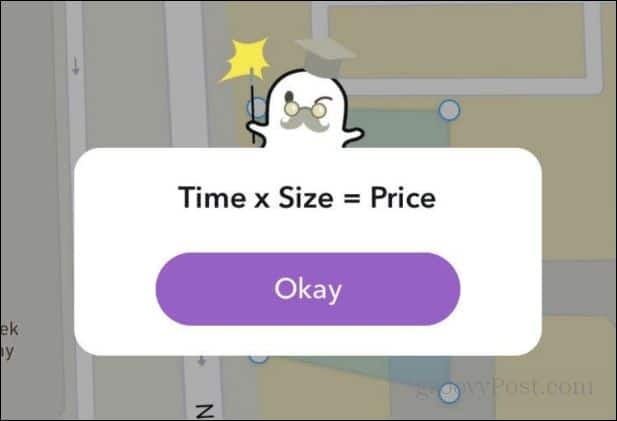
Men før det, la oss diskutere hvordan du til og med begynner å lage et filter (eller objektiv). Først må du trykke på skjermen, akkurat som du vil gjøre at de forhåndsinnlastede filtrene vises. Når menyen for filtre dukker opp, vil du bla helt til slutten av filtrene. Her kan du klikke på + symbol (sirklet i rødt på bildet nedenfor)
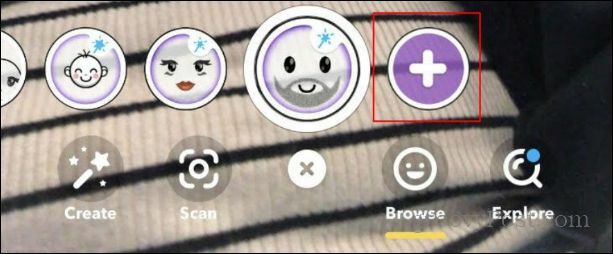
Deretter vises en skjerm som forteller deg at du kan kjøpe dine egne filtre og linser. Det vil være et alternativ å starte. For å fortsette, klikk på "Komme i gang" -knappen.
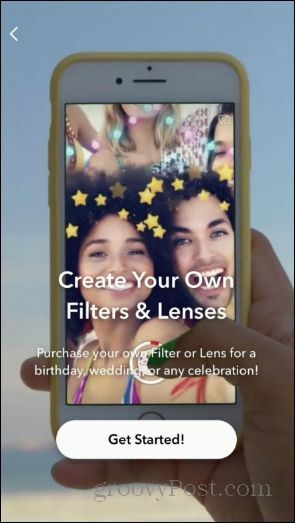
Etterpå vil du bli presentert for to alternativer. Du kan enten opprette et filter eller en leieavtale. I dette eksemplet skal jeg lage et Spring Vibes-filter. Så jeg klikker på filtre, og deretter på Spring Vibes øverst. Når de er valgt vil de gi deg et eksempel på hvordan filteret vil se ut. Hvis du er fornøyd med produktet, klikker du på avmerkingen.
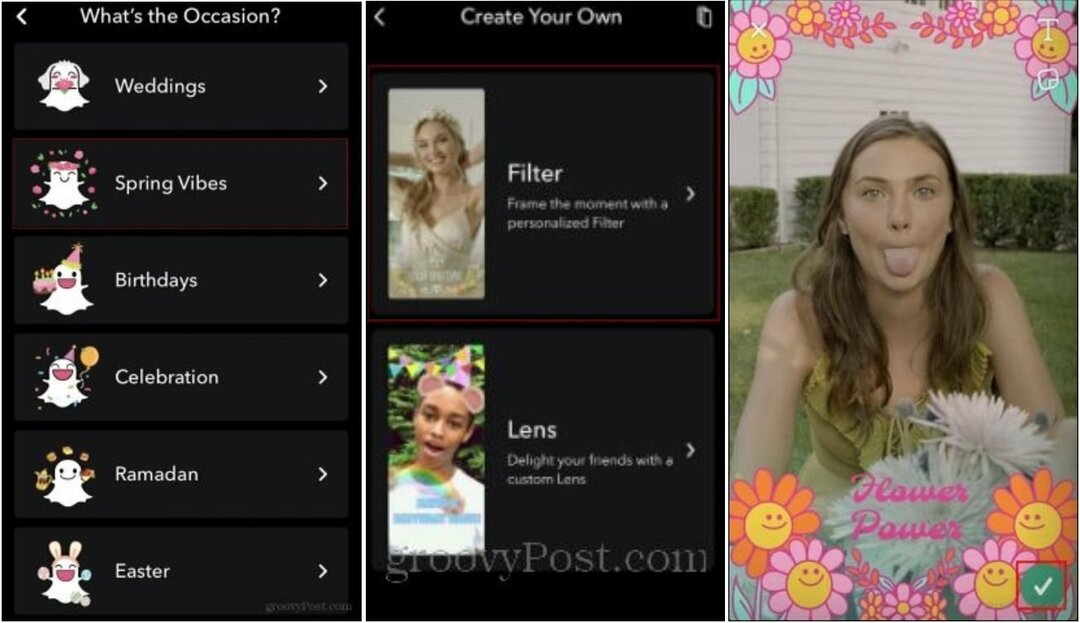
Appen vil da beregne prisen på filteret avhengig av startdato og -tid og sluttdato og -tid. Den beregner også kostnadene avhengig av størrelsen på geolokaliseringsgrensen. Denne geolokaliseringen indikerer hvor filteret vil være tilgjengelig for folk. Når Snapchat har beregnet prisen på filteret, kan du bekrefte filteret.
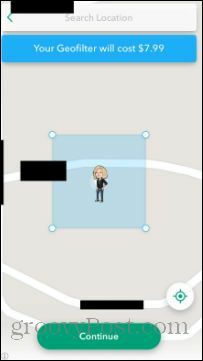
Du vil da se en oversikt over bestillingen din. Når du har bekreftet at informasjonen du ser er riktig, kan du klikke neste og du vil kunne bruke filteret du har opprettet.
The Gallery of Filters
La oss snakke om å få linser og filtre som andre har laget. Hvis du går til bunnen av skjermen under de forhåndsinnlagte filtre, ser du et lite forstørrelsesglass. Dette er "utforsk" -alternativet der du kan velge blant et stort utvalg av linser og filtre.
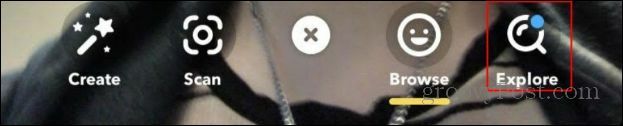
For å bruke et filter, må du først finne det du vil bruke. Når du har funnet objektivet / filteret, kan du velge det, og du vil bli ført til et kamera med objektivet / filteret. Her kan du ta et bilde ved hjelp av filteret.
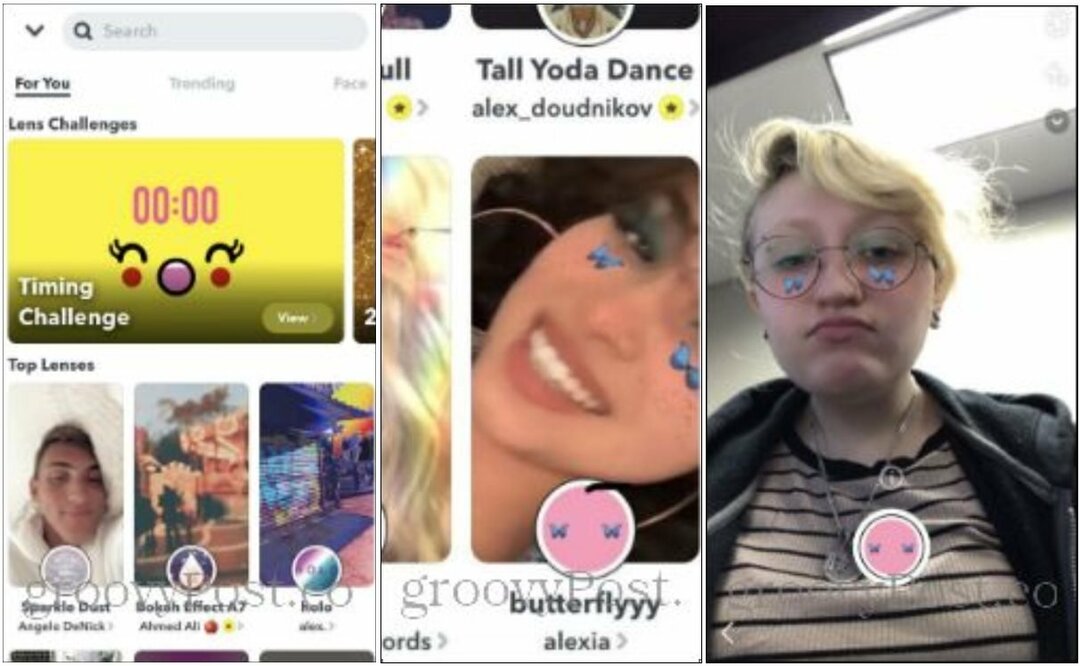
En annen kul ting du kan gjøre er å bruke filtre du ser andre mennesker bruker. La oss si at du går gjennom noens historie, og at de har et filter du vil bruke. Nederst på skjermen vil det være en knapp som viser filteret de bruker. Hvis du ikke ser den knappen fordi de enten har koblet til en kobling eller merket noen, kan du skjule historien deres. Her vil du være en liste over alle lenker som kan klikkes, inkludert filteret de bruker.

Som du ser er det en rekke morsomme alternativer når det gjelder filtrene på Snapchat. Siden utgivelsen har Snapchat implementert mange nye funksjoner som gir mulighet for større bruk av kameraet. Filtre er bare et lite, men morsomt aspekt av det Snapchat har tilgjengelig. Så gå ut og bli gal! Ha det gøy med de nye filtrene.


